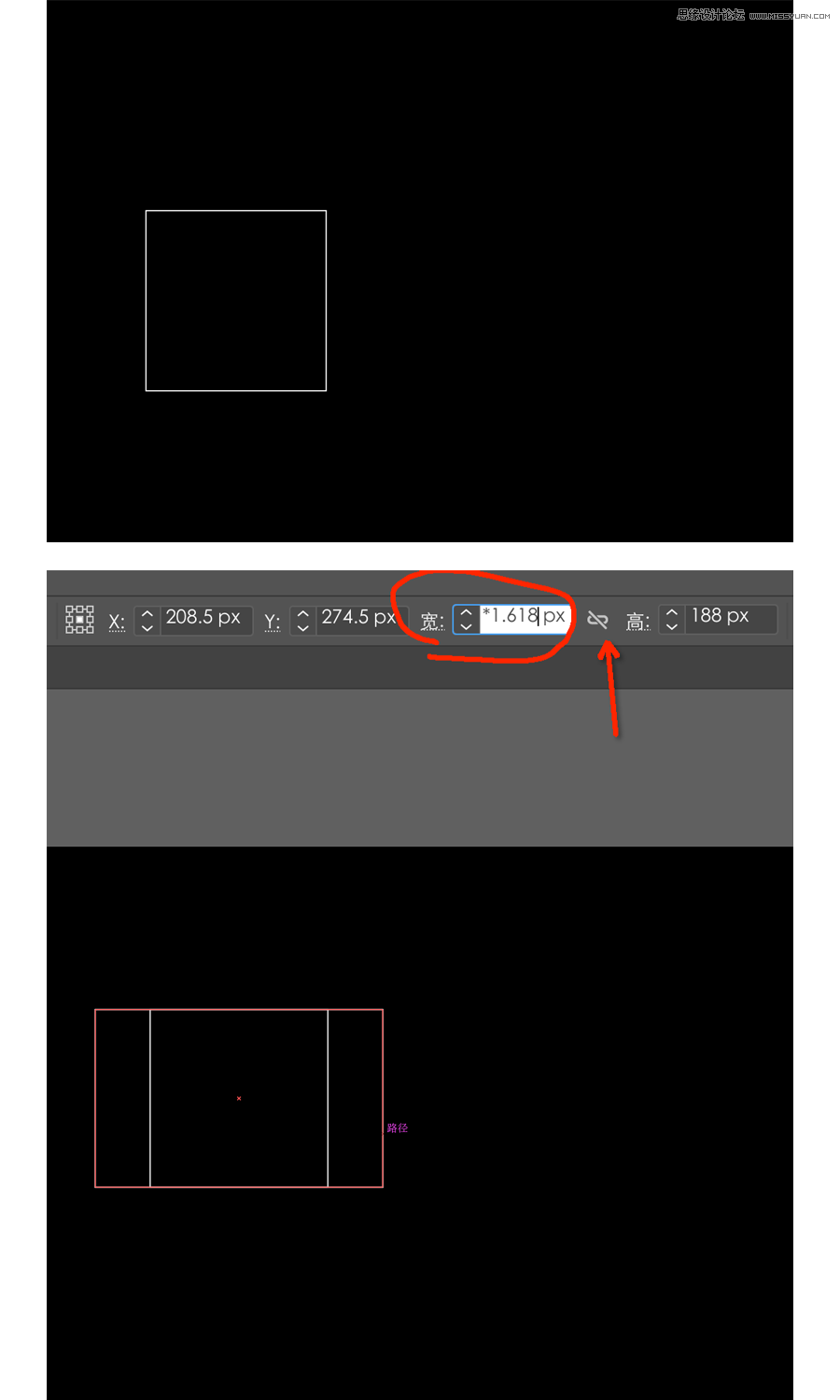来源:网络 作者:佚名
黄金比例的图形好做吗?这个教程让你一步一步摆脱困惑,其实很简单,只要跟着练一遍,以后就能自己制作别人觉得很难的黄金比例logo了,甚至是一些其他的图案。准备好了吗?
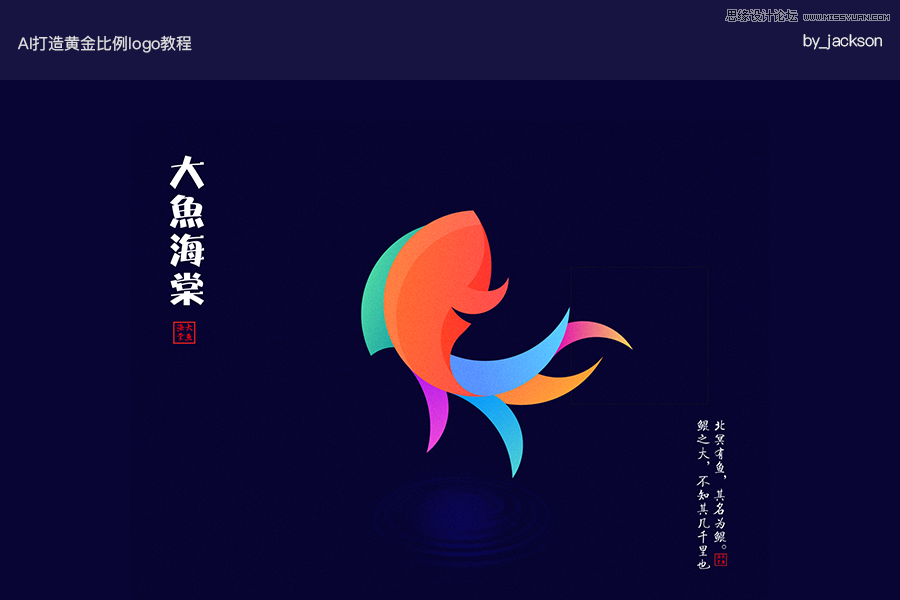
原设计作者:Mohamed Achraf
原图地址:https://dribbble.com/shots/3796971-Golden-Fish
一、新建合成。
1、打开AI,新建画布:800x600。并命名一下。
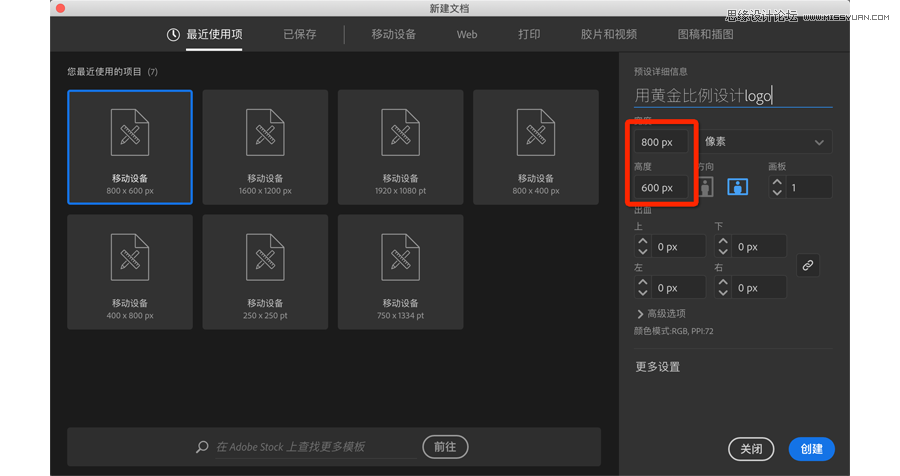
二、新建背景。
1.用矩形工具(快捷键M),选中后点一下屏幕,输入框宽和高输入800*600。
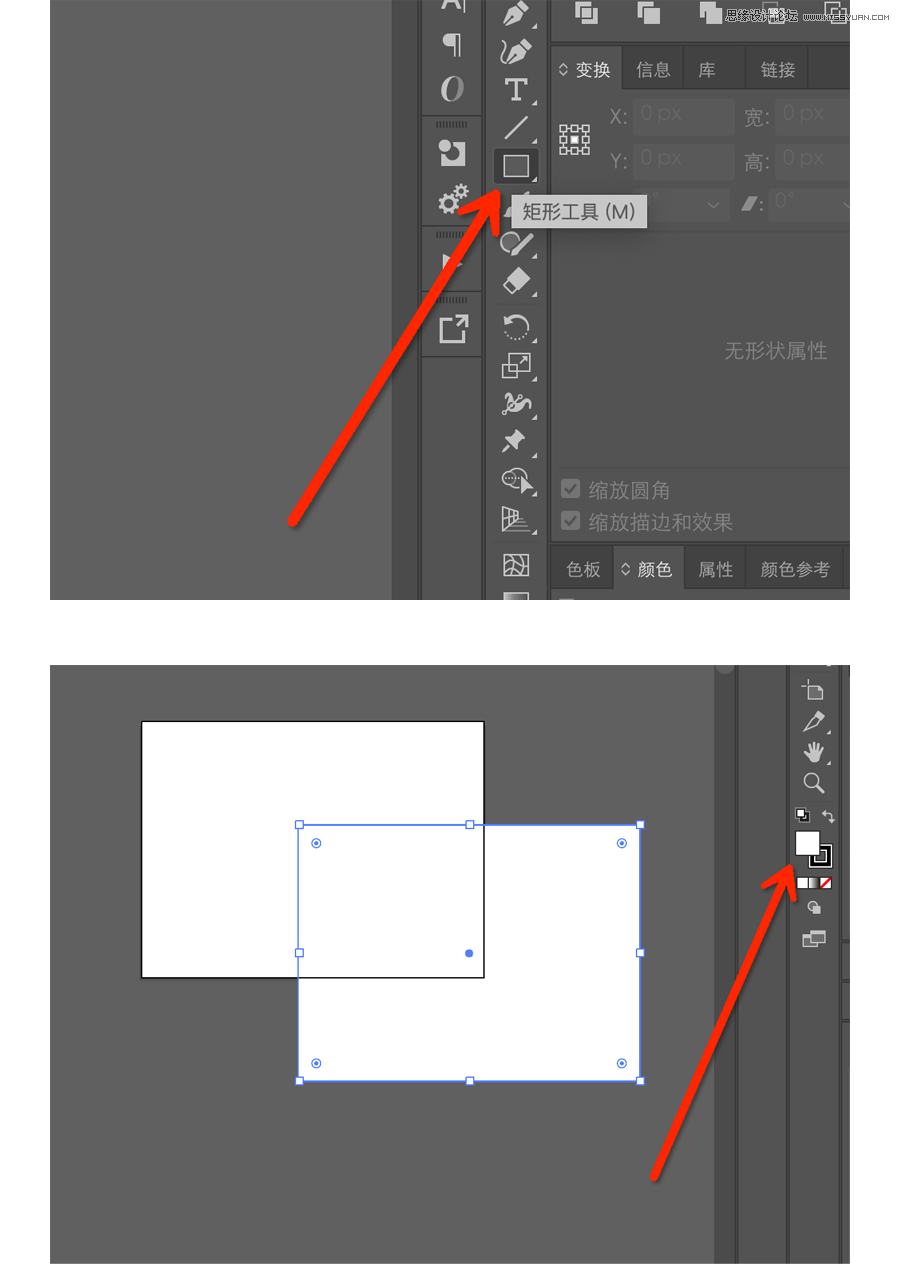
2.上图所示,因为填充是白色,uimaker,描边黑色。所以和画板默认颜色一样。我们将这个矩形改为填充黑色,描边去掉。
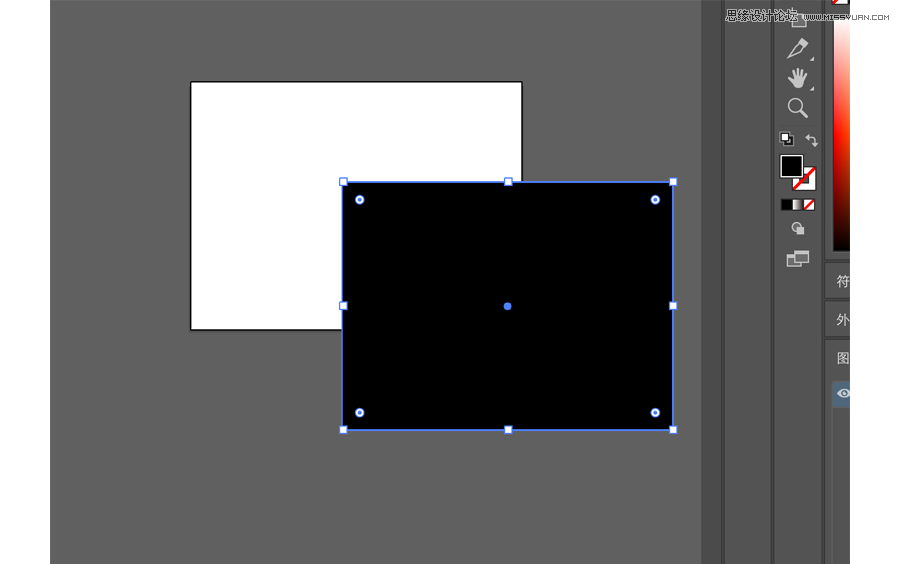
3.接下来将对齐选项设置为对齐画板。点箭头处,水平居中对齐和垂直居中对齐。对齐后,将这个黑色的矩形背景锁定。
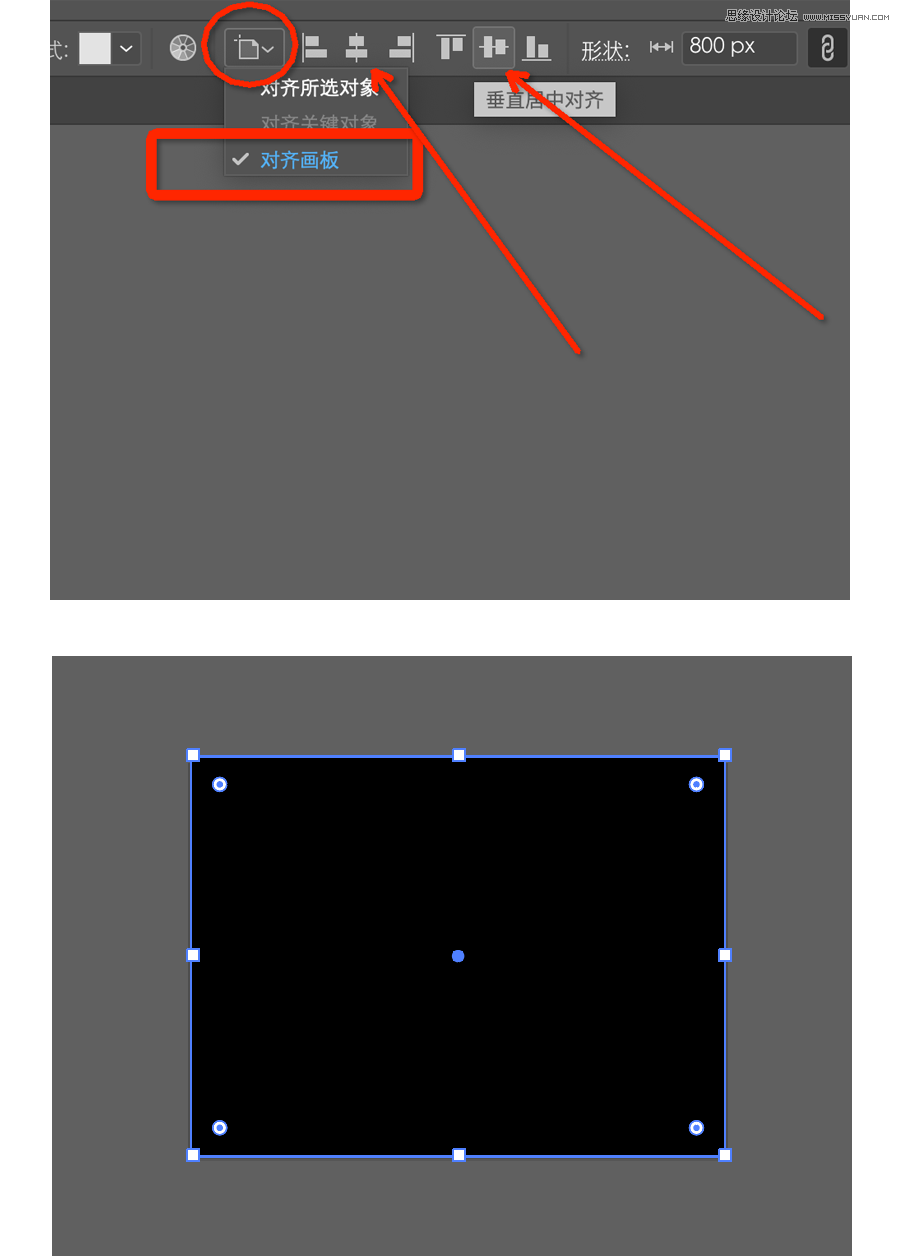
三、制作限定框。
1.再新建一个图层,填充设置无,描边白色1px。
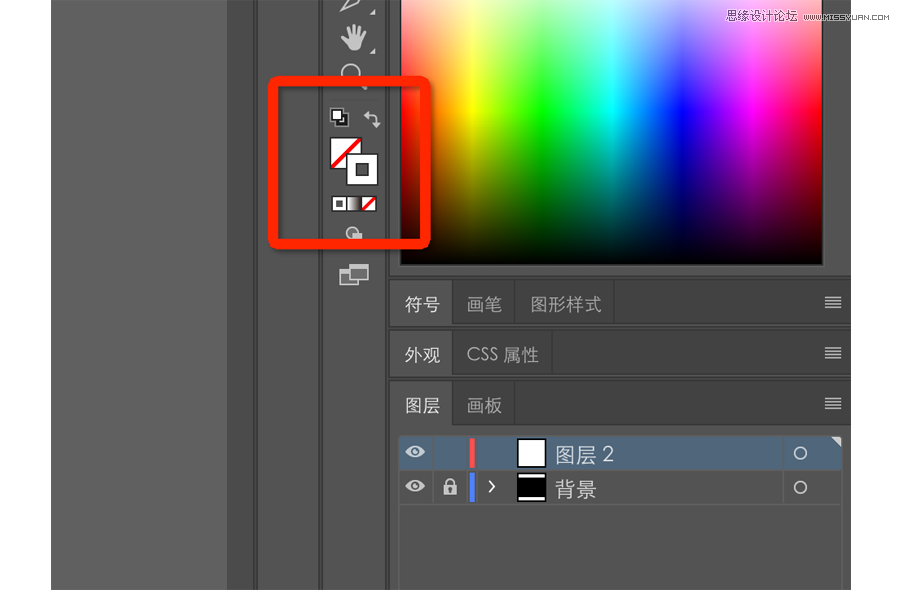
2.选择矩形工具(M),按住shift,画出一个正方形的矩形。然后ctrl+c,ctrl+f 原位粘贴。再把宽度✖️1.618,高度不变,所以宽高链接关闭。